Maison >Tutoriel système >Série Windows >Comment réactiver les services réseau Win7 désactivés ?
Comment réactiver les services réseau Win7 désactivés ?
- WBOYavant
- 2024-01-08 18:02:151453parcourir
De nombreux amis demandent comment activer les services une fois le réseau Win7 désactivé ? Aujourd'hui, l'éditeur vous présentera la méthode pour activer le réseau sur un ordinateur Win7. Jetons un coup d'œil.

Comment activer le réseau informatique win7 :
1. Tout d'abord, nous cliquons sur l'icône de démarrage pour rechercher le panneau de configuration et cliquons dessus. Après avoir cliqué, une nouvelle fenêtre apparaîtra sur cette fenêtre. nous pouvons voir une option "Panneau de configuration", vous pouvez cliquer pour entrer, puis cliquer pour sélectionner l'option "Réseau et Internet".
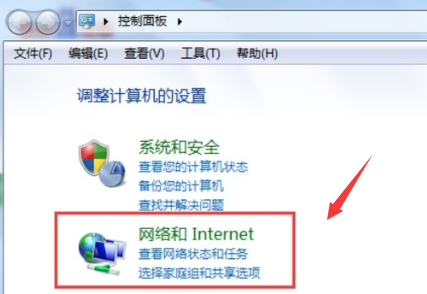
2. Ensuite, nous entrons dans la nouvelle interface. Dans cette interface, nous pouvons voir une option "Centre de réseau et de partage" sur laquelle vous pouvez cliquer.
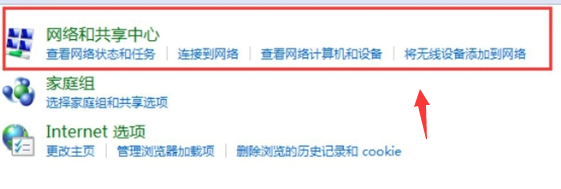
3. Après cela, nous passons à une nouvelle interface. Dans cette interface, nous pouvons voir une option "Changer de périphérique adaptateur".

4. Enfin, nous pouvons voir que le réseau sans fil est désactivé. Si vous cliquez avec le bouton droit de la souris, une fenêtre apparaîtra. Nous pouvons cliquer sur "Activer".
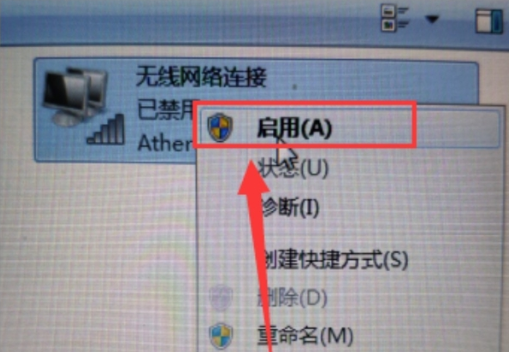
(Ce qui précède est la solution que l'éditeur vous propose aujourd'hui pour activer le service après la désactivation du réseau win7 ! Si cela fonctionne, veuillez faire attention à ce site.)
Ce qui précède est le contenu détaillé de. pour plus d'informations, suivez d'autres articles connexes sur le site Web de PHP en chinois!
Articles Liés
Voir plus- Comment résoudre le problème de la rotation du bureau Windows 7 à 90 degrés
- Comment mettre fin de force à un processus en cours dans Win7
- Version préliminaire de Win11 Build 25336.1010 publiée aujourd'hui : principalement utilisée pour tester les pipelines d'exploitation et de maintenance
- Aperçu de la version bêta de Win11 Build 22621.1610/22624.1610 publié aujourd'hui (y compris la mise à jour KB5025299)
- La reconnaissance d'empreintes digitales ne peut pas être utilisée sur les ordinateurs ASUS. Comment ajouter des empreintes digitales ? Conseils pour ajouter des empreintes digitales sur les ordinateurs ASUS

